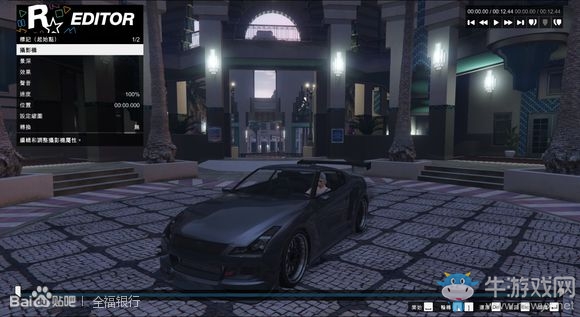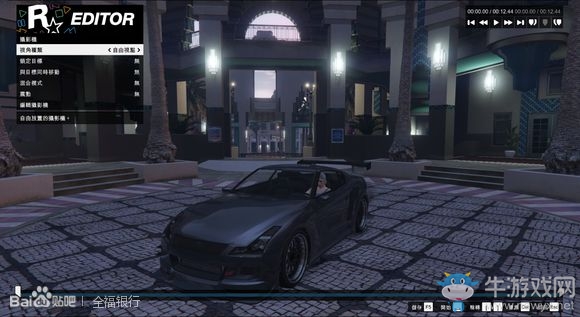《GTA5》R星编辑器截图使用方法
来到界面,我先大致介绍下。在界面中底部白色进度条上可以拖动到你想进行编辑的地方,注意不要拖动那个大块光标;“空格”键开始播放片段;“[”和“]”可跳转至片段结尾或是开头;方向键“←”“→”可逐帧播放片段,适合在调整片段细节时使用;鼠标滚轮实现快进和快退;“esc”退出键即退出编辑界面;“Tab”键拍摄snapmatic照片,可上传至R星官网;“M”键就是我们用编辑器拍照的主要功能了,设置标记。
在进度条上拖动到任意一个位置,按M建立标记
(注意这个标记可以设置在除了片段末尾的任意一个地方)会弹出一个菜单,用编辑器截图我们只需要用到前三个选项,其他的可以不用管。第一个摄影机,是用来对镜头进行设置的,点击打开
摄影机的视角种类编辑器里一共有七种:
游戏摄影机:固定游戏时录制该片段时的角度,角度不可自定义;
自由视点:可完全对拍摄角度进行自定义;
预设视角(包括前,后,左,右,上方5个角度):固定视角,角度不可自定义,可缩放旋转镜头。
-
上一个: 《口袋妖怪:太阳/月亮》通关宠物选择推荐
-
下一个: 《口袋妖怪:太阳/月亮》新手教学图文攻略
-

GTA5故事模式秘籍
浏览量:592021-04-28
-

《侠盗飞车5》夜生活DLC三种装饰用奖杯获得方法
浏览量:132018-07-31
-

《GTAOL》夜生活DLC基甫隆独角兽T恤获取方式
浏览量:22018-07-28
-

《GTA5》末日抢劫全关卡心得分享
浏览量:52017-12-23
-

《GTA5》2017圣诞新增上衣一览
浏览量:32017-12-21
-

《GTA5》线上模式末日抢劫攻略
浏览量:32017-12-20

电影《神话》续篇《传说》定档7月12日

重回7元时代!今晚油价大幅下降!

《我的世界》15周年庆 游戏全平台优惠

《寂静之地:入侵日》 6月28日北美上映

小米15系列来了!10月发布!

肉鸽游戏《地牢劫掠者》登陆Steam